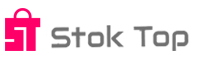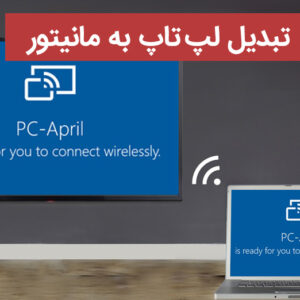اتصال ایرپاد به لپ تاپ نیز به سادگی اتصال به گوشی است. ایرپاد نام هدفون های بی سیم و بلوتوثی اپل است که به دلیل کیفیت ساخت بالا طرفداران بسیار زیادی دارد. معمولا این ایرپاد ها هنگام کار با گوشی های آیفون یا اندرویدی مورد استفاده قرار می گیرد، اما می توانید این هندزفری ها را به لپ تاپ و کامپیوتر خود نیز متصل کرده و از شنیدن موسیقی و یا انجام بازی با حداکثر کیفیت لذت ببرید.
فهرست مطالب
چرا باید ایرپاد را به لپ تاپ متصل کنیم ؟
ایرپاد ها هدفون های بلوتوثی و بی سیمی هستند که اولین بار توسط شرکت اپل توسعه داده شدند برند های متنوع در ایران موجود هستند و معروف ترین انها میتوان به محصولات شرکت اپل از جمله ایرپاد 2 ایرپاد 3 ایرپاد پرو و ایرپاد پرو نسل دوم اشاره کرد
این هندزفری ها به اسان ترین حالت به ایفون وایپد متصل میشوند سوالی که برای کاربران ایرپاد پیش می اید این است که ایا میتوان به لب تاپ متصل کرد؟
در این قسمت همراه ما باشید تا مرحله به مرحله اتصال ایرپاد را با شما انجام دهیم.
نحو اتصال ایرپاد به لپ تاپ ویندوز 10 چگونه است ؟
در ویندوز 10 مسیر Settings > Devices > Bluetooth & other devices را طی کنید و بلوتوث را روشن کنید. از بالای صفحه به روی گزینه Add Bluetooth or other device کلیک کرده و گزینه Bluetooth را انتخاب کنید.
دراین مرحله باید ایرپاد های خود را درون کیس قرار دهید سپس کیس را باز کنید و دکمه روی کیس ایرپاد را فشار دهید تا چراغ LED به رنگ سفید در بیاید.
حالا در ویندوز میتوانید اسم ایرپاد خود را ببینید و به روی ان کلیک کنید تا اتصال انجام شود.
این مراحل برای مرتبه اول ممکن است زمان بر باشد اما در مرتبه دوم با روشن کردن بلوتوث لپ تاپ و فعال کردن ایرپاد ها اتصال انجام میشود
ایرپاد به ویندوز 11 چگونه متصل می شود ؟
در ویندوز11 به Settings وارد شوید و به روی Bluetooth & devices کلیک کنید. از بالای صفحه بلوتوث را روشن کنید و گزینه Add Device کلیک کنید و سپس Bluetooth را بزنید در این قسمت نوبت فعال کردن ایرپاد ها است دکمه موجود روی کیس را فشار دهید تا چراغ LED به رنگ سفید دربیاید.
در این مرحله نام ایرپاد مورد نظر را انتخاب کنید و به روی ان کلیک کنید تا اتصال انجام شود.
نحو اتصال ایرپاد به لپ تاپ اپل( مک بوک)
اتصال ایرپاد ها به لپ تاپ های اپل یا مک بوک ها بسیار اسان تر و راحت تر است .برای اتصال کافی است وارد Apple menu > System Preferences > Bluetooth بروید و نام ایرپاد خود را انتخاب کنید تا اتصال برقرار شود.
در صورتی که قبلا به مک بوک خود متصل شده باشید تنها کافیست درب کیس ایرپاد خود را بازکنید و در مک بوک sound control را بزنید نام ایرپاد خود را انتخاب کنید تا اتصال برقرار شود.
علت ناگهانی قطع اتصال ایرپاد چیست ؟
در بعضی از مواقع ممکن است اتصال ایرپاد شما قطع شود یک راه سریع تر برای همگام سازی مجدد این است که ایرپاد ها را درون کیس قرار دهید و درب ان را برای چند ثانیه ببندید وقتی انها را بیرون می اورید به طور خودکار دوباره متصل میشوند اگر این اتفاق نیفتد از طریق منوی دستگاه دوباره وصل شوید.
در بعضی مواقع اگر ایرپاد شما به طور مداوم قطع شود ممکن است به علت استفاده همزمان چند دستگاه به بلوتوث باشد از جمله ماوس صفحه کلید و ایرپاد به این صورت که ماژول بلوتوث بیش از حد پر شده است و اتصال نمیتواد به صورت مداوم انجام شود.
در این حال با قطع دستگاهای که استفاده نمی کنید اتصال را پایدار کنید.
در صورتی که با تنظیمات بلوتوث در ویندوز آشنایی دارید، به راحتی می توانید ویندوز های 7 و 8 را نیز به ایرپاد خود متصل کنید. اگر مشکلی در این زمینه دارید، در نظرات همین پست با ما به اشتراک بگذارید.